Förutsatt att du vill ha en allmän introduktion till att lägga till brus i video: Att lägga till brus i video är ett vanligt sätt att dölja ansikten eller andra identifierande egenskaper i ett klipp. Det finns några olika sätt att göra detta på, men det vanligaste är att använda ett videoredigeringsprogram som Windows 11/10. För att lägga till brus till en video i Windows 11/10, öppna först videon i programmet. Gå sedan till menyn 'Effekter' och välj alternativet 'Noise'. Detta öppnar ett nytt fönster där du kan justera mängden brus du vill lägga till i videon. När du är nöjd med mängden brus, klicka på 'OK' för att tillämpa effekten. Din video kommer nu att läggas till brus.
Letar du efter en lösning för lägga till brus i dina videor på en PC med Windows? Ljud vanligtvis läggas till i en video för att göra den mer realistisk eller hittad. Detta dyker upp som korn eller artefakter i videoklipp och får publiken att tro att klippen är verkliga. Det får också videor att se gamla, bullriga, grova och förvrängda ut. Om du vill applicera brus på videoklipp kommer det här inlägget att intressera dig. Här är en komplett guide som visar hur du använder bruseffekter och filter på dina videor.
Hur man lägger till brus till video i Windows 11/10
Du kan använda fri programvara från tredje part för att lägga till bruseffekter eller filtrera video på Windows PC. Här är några gratis videoredigerare du kan prova:
- Skära ut
- Gratis VSDC Video Editor
- Avidemux
- Videopad
1] Beskärning

Cutout är en gratis videoredigerare med öppen källkod som också låter dig lägga till brus i dina videor. Det ger ett dedikerat brusfilter för att lägga till grovhet till dina videor. Låt oss se hur du använder det här filtret.
Hur lägger man till brus till video i Shotcut?
meta-sökmotorlistor
- Öppna Shotcut och lägg till en videofil.
- Gå till fliken Filter.
- Klicka på +-knappen.
- Välj filtret Brus: Snabbt eller Brus: Nyckelrutor.
- Ställ in antalet filter.
- Spara den slutligt redigerade videon.
Starta Shotcut och klicka på knappen Öppna fil knappen för att importera den ursprungliga videofilen till denna videoredigerare.
Efter det, gå till fliken 'Filter' och klicka på knappen '+'. Du kommer att se en lista över video- och ljudfilter som du kan använda på dina videor. Välj kategorin Video från listan och scrolla ner till brusfiltret. Du kan nu välja filtret Noise: Fast (tillämpar brus på hela videon) eller Noise: Keyframes (lägger till ett mjukt övergångsbrusfilter). Filtret kommer att läggas till videon du tittar på i realtid.
Nu kan du justera hur mycket brus du vill lägga till i din video. Under tiden kan du också kontrollera hur utdatavideon ser ut i spelarfönstret.
Efter det kan du spara den slutliga videon i olika format, inklusive MP4, AVI, MOV, FLV och mer. För att göra detta, klicka på knappen Arkiv > Exportera > Video och klicka sedan på knappen 'Avancerat'. Justera sedan videoformatet, codec, kvalitet, etc. Klicka slutligen Filexport för att spara den slutliga videon med brusfiltret.
Shotcut är en populär videoredigerare som låter dig lägga till brus i videoklipp. Det som är bra är att det kommer i både installationspaket och bärbara paket. Så du kan använda din föredragna version för videoredigering.
Ser: Hur lägger man till ljudeffekter i en övergång i PowerPoint?
2] VSDC gratis videoredigerare
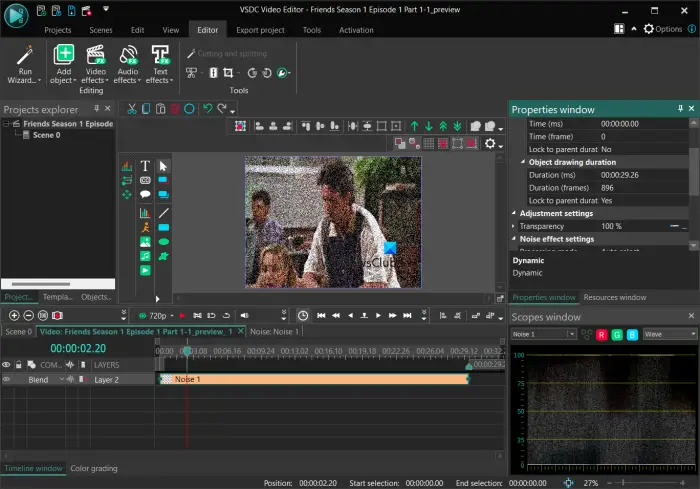
VSDC Free Video Editor är ett annat bra program för att lägga till brus till videor. Det är i första hand en videoredigerare för Windows med flera praktiska verktyg och redigeringsfunktioner. Det ger också ett brusfilter som du kan använda på dina videor. Låt oss kolla in stegen för att göra det.
Hur lägger man till brus till video i VSDC gratis videoredigerare?
- Starta VSDC Free Video Editor och lägg till den ursprungliga videofilen.
- Gå till fliken Editor.
- Klicka på Video Effects.
- Klicka på Filter > Brus.
- Justera brusfiltrets varaktighet enligt dina krav.
- Förhandsgranskning av den mottagna videon.
- Exportera utdatavideo.
Först måste du ladda ner och installera VSDC Free Video Editor på din dator och sedan öppna programvaran. Efter det klicka på Innehållsimport och lägg till indatafiler. Med detta kan du justera videoegenskaper som upplösning, bildhastighet, bakgrund, storlek, metadata, etc.
När du har laddat upp videon öppnas den i redigeraren och läggs till på tidslinjen. Klicka nu på knappen Videoeffekter på fliken Editor. Välj sedan alternativet Filter > Brus och justera objektets positionsinställningar. Du kan lägga till ett brusfilter till en specifik del av videon eller till hela videon. När du gör detta kommer filtret att tillämpas på din video och du kan se den redigerade versionen i spelarfönstret.
Dessutom kan du justera brusfiltret i egenskapsfönstret. Det låter dig justera brusnivåer och andra inställningar som röda, gröna, blå nivåer, bearbetningsläge, transparens, etc.
När du är klar med att lägga till ett brusfilter till din video kan du exportera den till ett format som stöds. gå till det Projektexport och klicka på önskat målformat från AVI, MPG, MKV, MOV, SWF, FLV, etc. Ställ sedan in utdataegenskaperna enligt dina krav och klicka sedan på knappen Projektexport knappen för att spara den slutliga videon. Du kan också exportera video som är kompatibel med plattformar som webben, Android, iPad, Xbox, etc.
Om du behöver en enkel videoredigerare för att få dina videor att se bullriga ut rekommenderar jag att du använder den här.
Läsa: Hur delar man upp en video i delar i Windows?
3] Avidemux
Avidemux är en gratis videoredigerare med öppen källkod med vilken du kan lägga till brus i dina videor. Den har ett speciellt brusfilter som du kan lägga till och justera därefter. Den erbjuder en rad brusfilter att applicera på video, inklusive Gaussisk konvolution, Large Median, Average Convolution och Median Convolution. Å andra sidan tillhandahåller den också brusreduceringsfilter för att minska brus i video, såsom Mplayer Denoise, Wavelet denoiser, etc. Låt oss se hur man lägger till brus till video med denna gratis videoredigerare.
Hur lägger man till brus till video med Avidemux?
- Starta Avidemux och öppna den ursprungliga videofilen.
- Välj en utgående video-codec.
- Gå till videomenyn och välj Filter.
- Gå till avsnittet 'Noise'.
- Välj önskat brusfilter.
- Förhandsgranskning av utgångsvideon.
- Videoexport.
Öppna först Avidemux GUI och lägg sedan till källvideofilen med alternativet Arkiv > Öppna. Därefter väljer du önskad video-codec genom att klicka på rullgardinsknappen under alternativet 'Video'.
hur man förhindrar att Microsoft Edge öppnas
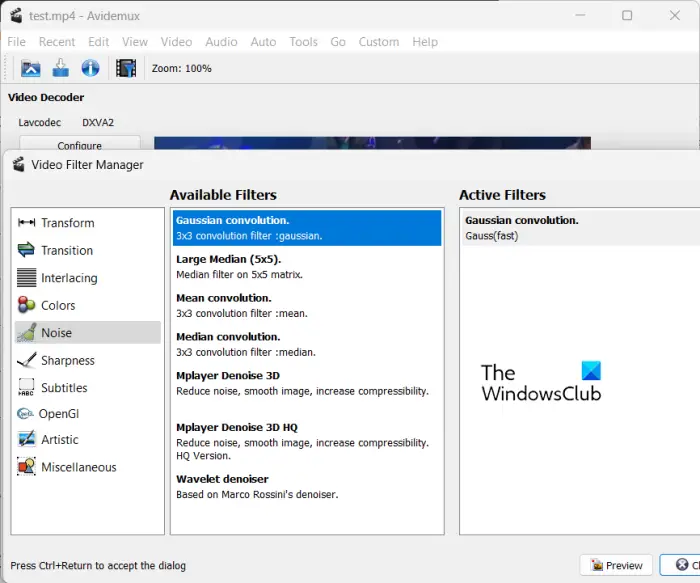
Gå nu till video fliken och klicka Filter alternativ. I fönstret Video Filter Manager, navigera till Ljud och dubbelklicka på önskat brusfilter. Du kan sedan aktivera eller inaktivera Processens ljusstyrka och Processfärg alternativ enligt dina krav.
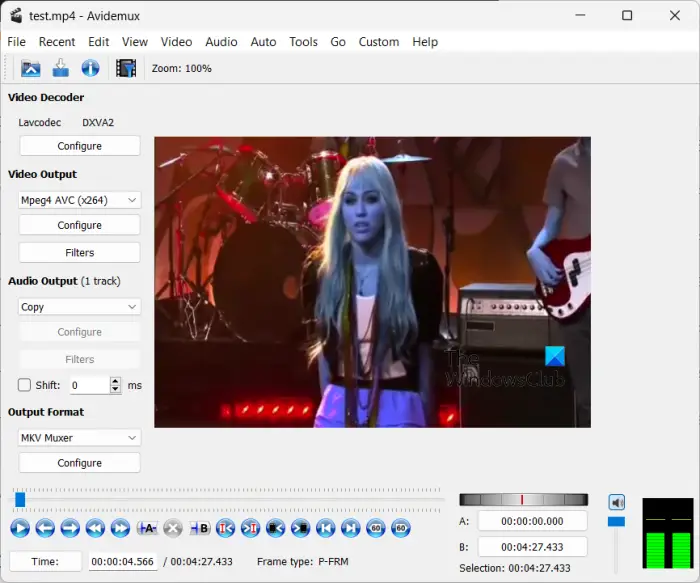
Sedan kan du klicka på knappen 'Förhandsgranska' i filterfönstret och spela upp videon innan du exporterar den. Om allt ser bra ut kan du spara videon genom att klicka på Arkiv > Spara.
Det är en ganska enkel videoredigerare med några brus- och brusreduceringsfilter som du kan använda på dina videor.
Läsa: Hur lägger man till en tecknad effekt till en video i Windows?
4] Videopad
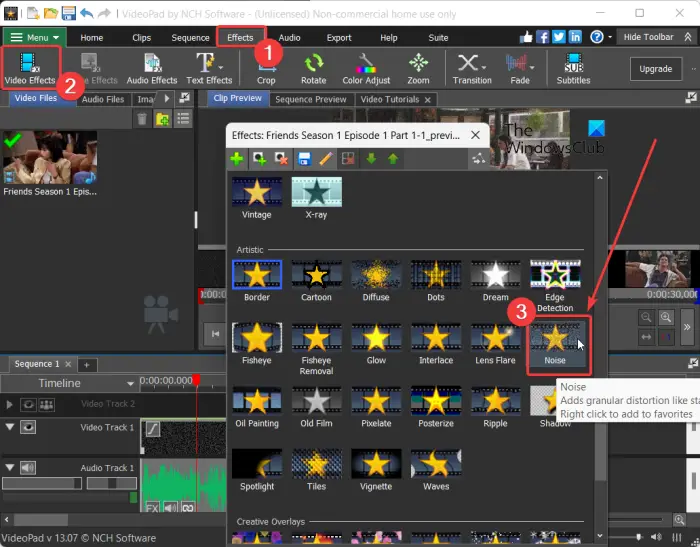
Nästa videoredigerare som du kan använda för att lägga till brus i din video är VideoPad Video Editor. Den har många filter, inklusive ett brusfilter. Denna videoredigerare är mycket enkel att använda. Alla dess huvudfunktioner är direkt tillgängliga från verktygsfältet. Låt oss ta en titt på den sorterade proceduren för att applicera bruseffekter på video i denna videoredigerare.
Öppna först den här videoredigeraren och klicka på knappen Lägga till filer för att visa och välja de videofiler som du vill redigera.
Klicka nu på Konsekvenser fliken överst i gränssnittet och välj sedan videoeffekter knapp. Det kommer att visa dig flera videoeffekter och filter som du kan lägga till i dina videor för att anpassa deras utseende. I Effektprompten, scrolla ner till kategorin Konstnär och klicka på bruseffekten.
Efter det kan du redigera några parametrar för att anpassa ljudeffekten. Dessa parametrar är Intensitet, Mättnad och Täckning. Justera bara värdena för dessa parametrar enligt dina krav och se utdatavideon.
Slutligen kan du spara den resulterande videon genom att klicka på knappen Videoexport knapp. Det låter dig spara redigerade videor i format som MP4, AVI, 3GP, ASF, MKV, WMV, RM, SWF, etc. Om du vill göra videon kompatibel med plattformar som Android, iPod, iPad, Xbox, iPhone , PSP, etc., du kan också göra det.
Det är en populär men lättanvänd videoredigerare för att applicera bruseffekter på videor. Det är gratis att använda, men gratisversionen är endast tillgänglig för icke-kommersiell användning.
Ser: Hur lägger man till en spegeleffekt till en video i Windows?
Är det möjligt att lägga till brus i After Effects?
Ja, du kan lägga till brus i dina animationer och videor i Bieffekter . Du kan helt enkelt lägga till ditt innehåll som lager och sedan välja lagret. Därefter klickar du på Effekt > Brus och korn och väljer Brus. Detta kommer att tillämpa bruseffekten på din animation. Du kan till och med importera en bruseffekt och sedan tillämpa den på din video.
Hur gör man en bild brusig?
För att lägga till brus i en bild kan du använda en bildredigerare som GIMP eller Paint.NET. Detta bildredigeringsprogram tillhandahåller ett speciellt brusfilter som du kan använda på dina bilder och göra dem brusiga. Om du använder Paint.NET, öppna bilden och gå till menyn Effekter. Därefter väljer du alternativet Brus > Lägg till brus och redigerar sedan värdena som Intensitet, Färgmättnad och Täckning. Du kan sedan spara den slutliga bilden med brus i ett bildformat som stöds.
Läs nu: Den bästa gratis videoredigeraren med zoom in och ut effekt .















